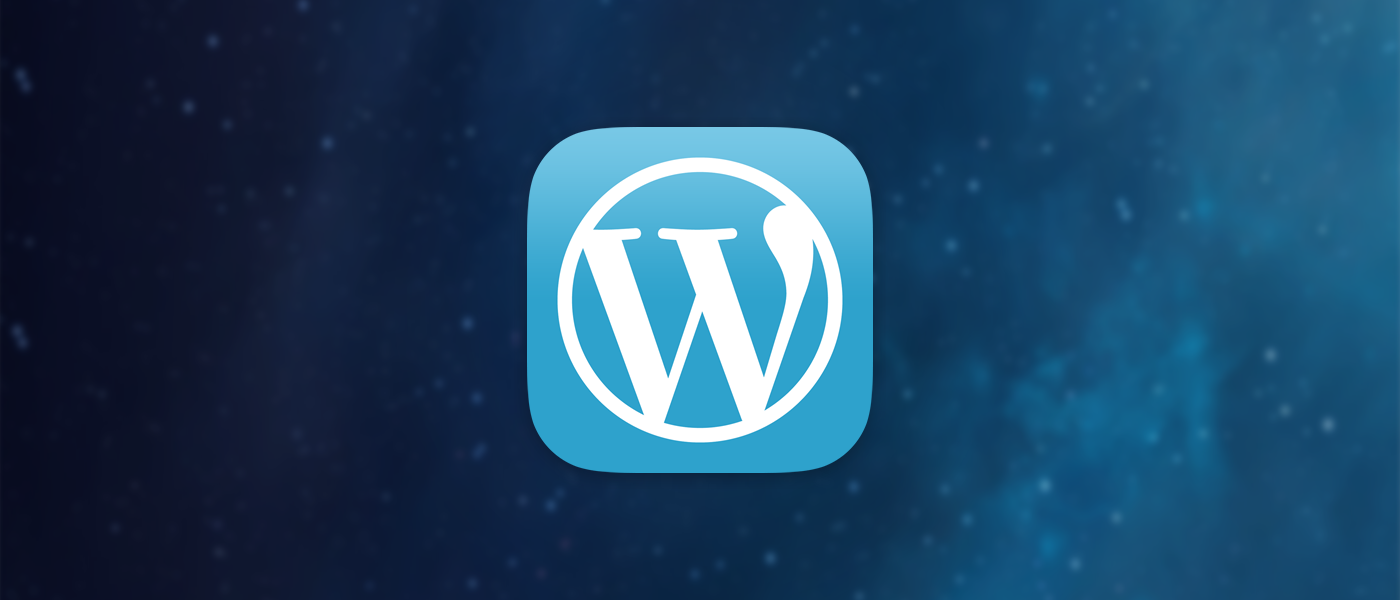Todos nós já conhecemos todas as ferramentas e utilidades do WordPress, sua facilidade de uso é uma de suas principais características.
Porém sempre recebo dúvidas de como fazer o backup e migração de forma correta de um site em wordpress, pode ser para mudar de servidor para servidor ou localmente para o servidor.
Hoje vou explicar de forma bem simples e prática como fazer essa migração, o método funciona para ambos os exemplos citados acima (servidor x servidor ou local x servidor).
Esse passo a passo é bem rápido, então vamos lá…
Índice
1º Backup de todos os arquivos
Você pode baixar os arquivos ou comprimir os arquivos em (.zip)
Na pasta principal do wordpress, selecione e comprima (.zip) todos os arquivos, caso estejam em seu servidor de hospedagem, os arquivos deverão estar na pasta www
Baixe os arquivos ou .zip para seu computador.
Não se preocupe com o tamanho, porque dependendo do tamanho do seu site ou número de mídias que tiver, vai ficar um pouco grande mesmo.
2º Backup do banco de dados
Acesse o painel de controle da sua hospedagem, em seguida vá até a administração do banco de dados do seu wordpress ( phpMyAdmin ).
dica rápida: se não souber o banco de dados em que seu wordpress está instalado, basta abrir o arquivo wp-config.php do seu wordpress e procurar por: ‘DB_NAME’ (linha 23)
Ao acessar o phpMyAdmin,clique no nome do banco de dados que está instalado seu wordpress e em seguida clique em EXPORTAR, na próxima tela em EXECUTAR.
Feito este procedimento, você fará o download de todo o seu banco de dados.
3º Envio dos arquivos para seu novo servidor
Se lembra daquela pasta com os arquivos do wordpress que separamos no começo? Chegou a hora de enviar os arquivos (ou o .zip), envie para a pasta que deseja instalar seu site, caso seja no endereço principal, envie os arquivos para a pasta (www).
Se optou por utilizar o .zip, basta enviar o arquivo comprimido e dependendo do seu programa de FTP você pode mandar extrair, ou se utilizar um painel de controle como o cPanel, é só acessar a opção (File Manager ou Gerenciador de Arquivos) e extrair por lá o .zip
Feito isso, sua pasta www deve conter todos os arquivos do seu site.
4º Restauração do Banco de Dados
Você deverá criar um novo banco de dados na sua hospedagem.
Com o novo banco criado, acesse o phpMyAdmin, clique sobre o nome do novo banco de dados e em seguida clique em IMPORTAR.
Selecione o banco de dados que você fez o backup no passo 2, e clique em EXECUTAR.
Pronto, seu banco de dados foi importado.
5º Alterar o endereço do site no banco de dados (Importante)
Ainda no banco de dados que você acabou de criar, procure a tabela: wp_options
clique nessa tabela, e em seguida na linha: “siteurl”
atualize para o novo endereço do site site em wordpress.
Caso não faça isso, vão ocorrer vários erros, entre eles, você não conseguirá acessar seu painel de controle do wordpress.
6º Atualizar informações do Banco de Dados dentro do wp_config.php (Importante)
Outro passo importante, aliás essencial, pois sem essa atualização, seu site wordpress não conseguira se conectar com o novo banco de dados, é atualizar seu arquivo wp_config com seu novo banco de dados.
Localiza (geralmente a partir da linha 23) as configurações do banco de dados, abaixo já coloquei exemplificando como deve ficar seu arquivo.
——————————————————————————-
define(‘DB_NAME’, ‘NOME DO NOVO BANCO DE DADOS’);
/** MySQL database username */
define(‘DB_USER’, ‘NOME DE USUÁRIO DO NOVO BANCO DE DADOS’);
/** MySQL database password */
define(‘DB_PASSWORD’, ‘SENHA DO NOVO BANCO DE DADOS’);
/** MySQL hostname */
define(‘DB_HOST’, ‘localhost’);
——————————————————————————-
Feita essa atualização, é só atualizar seu arquivo wp_config no seu novo site e pronto.
Parabéns, seu site em wordpress foi migrado com sucesso.
Qualquer dúvida, deixe sua mensagem que ficarei feliz em te dar aquele suporte.